Adicionar e editar a Web Part de roteiros de aprendizagem do Microsoft 365
Os roteiros de aprendizagem do Microsoft 365 oferecem a flexibilidade de adicionar a Web Part de roteiros de aprendizagem do Microsoft 365 a uma página do SharePoint e filtrar o conteúdo da Web Part para atender aos objetivos de aprendizado da página. Por exemplo, você pode criar uma página "Fazer a mudança para o OneDrive" e, em seguida, adicionar a Web Part e configurá-la para mostrar listas de reprodução de migração personalizadas do OneDrive criadas especialmente para sua organização.
- Clique no ícone de Engrenagem do SharePoint e, em seguida, clique em Adicionar uma página.
- Clique em Adicionar uma nova seção (+) no lado esquerdo da página e clique em Uma Coluna.
- Clique +e selecione a Web Part de roteiros de aprendizagem do Microsoft 365 .
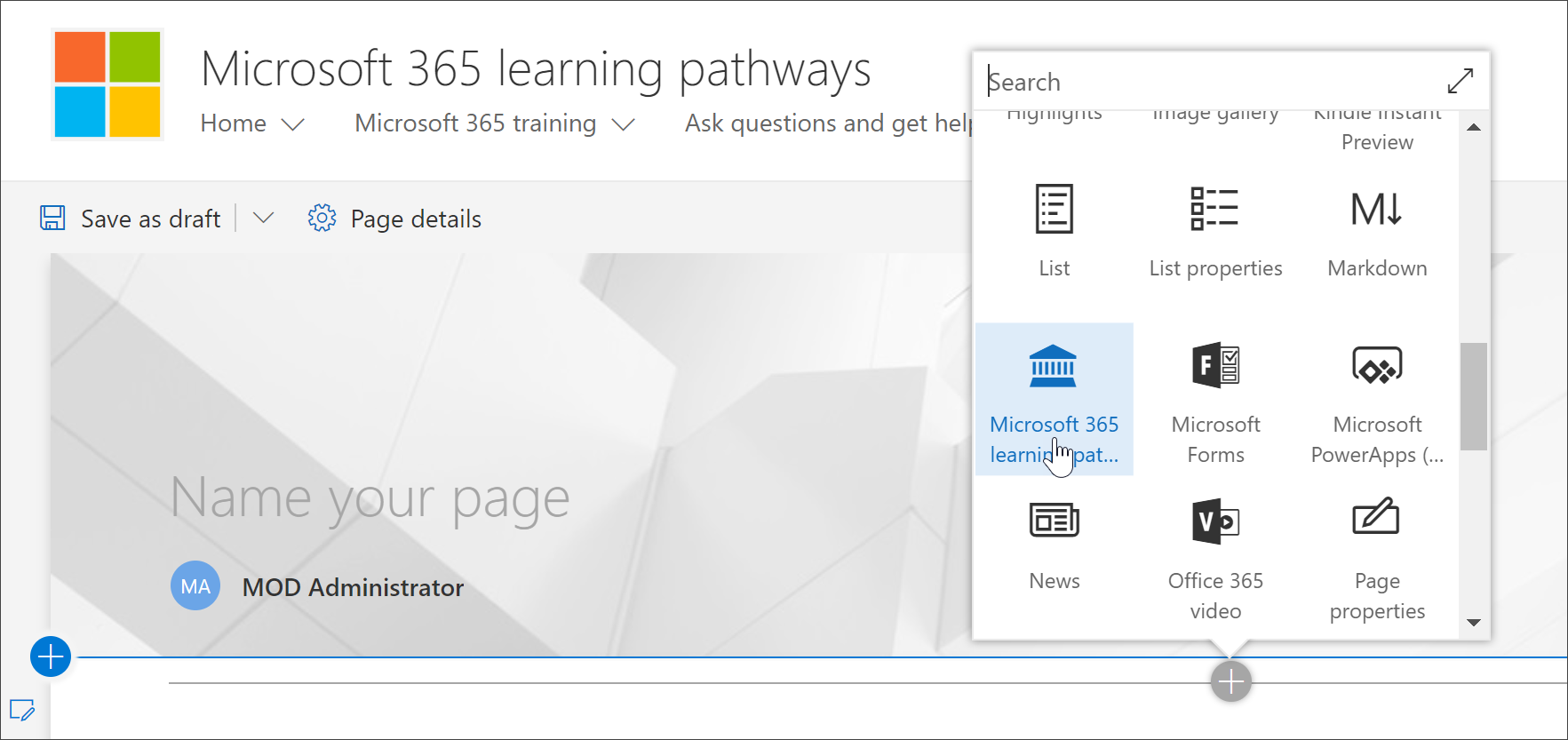
Editar a Web Part de Aprendizagem Personalizada
Você pode editar a Web Part dos roteiros de aprendizagem do Microsoft 365 para mostrar todo o conteúdo de Aprendizado Personalizado disponível ou uma categoria, subcategoria, playlist ou ativo específicos.
- Clique em Editar Web Part.
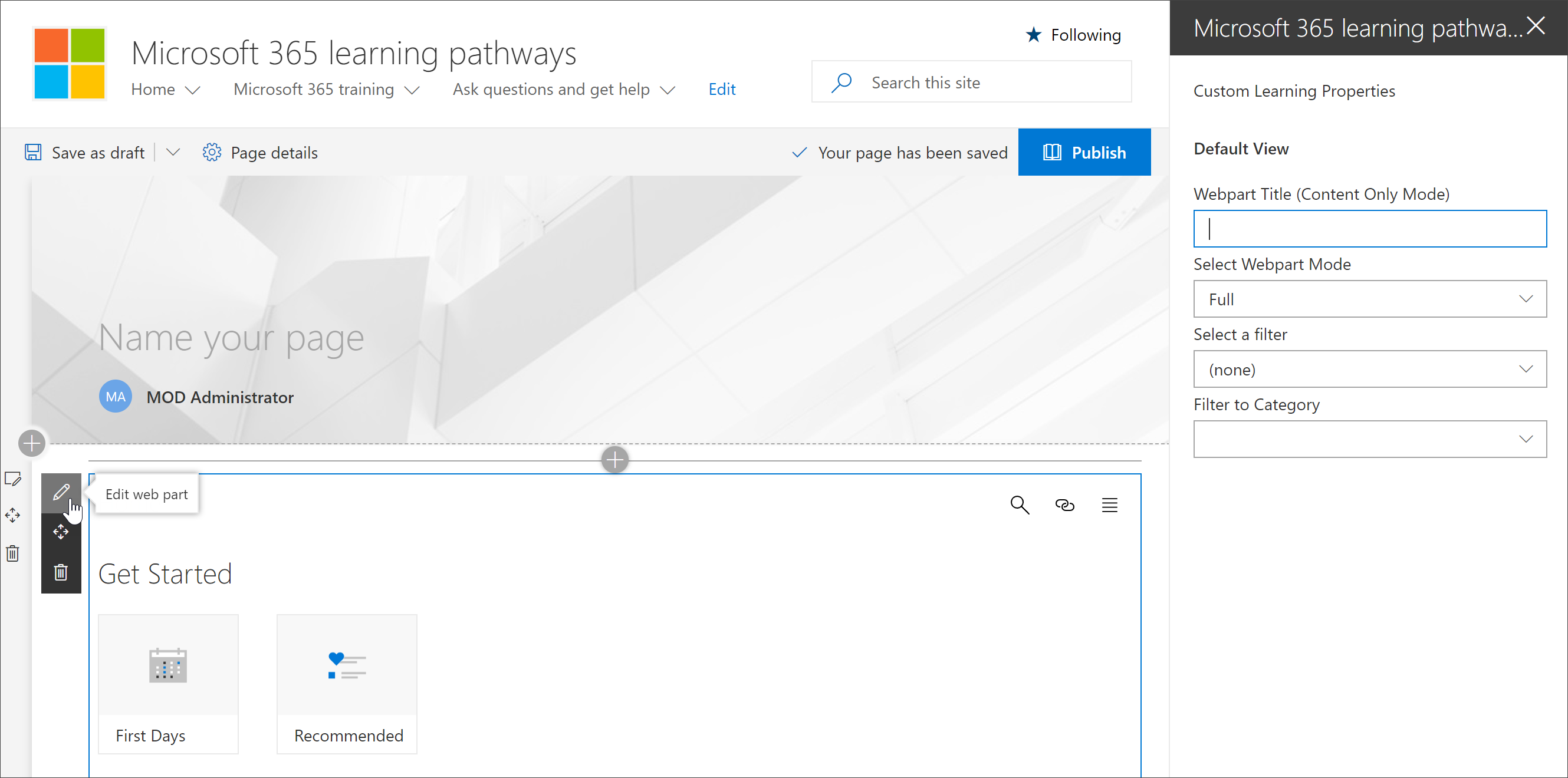
- No painel Propriedades de Aprendizagem Personalizadas, filtre a Web Part para o seguinte.
- Modo webpart: completo
- Filtro: Subcategoria
- Subcategoria: Excel
- Sua página agora deve ser semelhante à seguinte imagem:
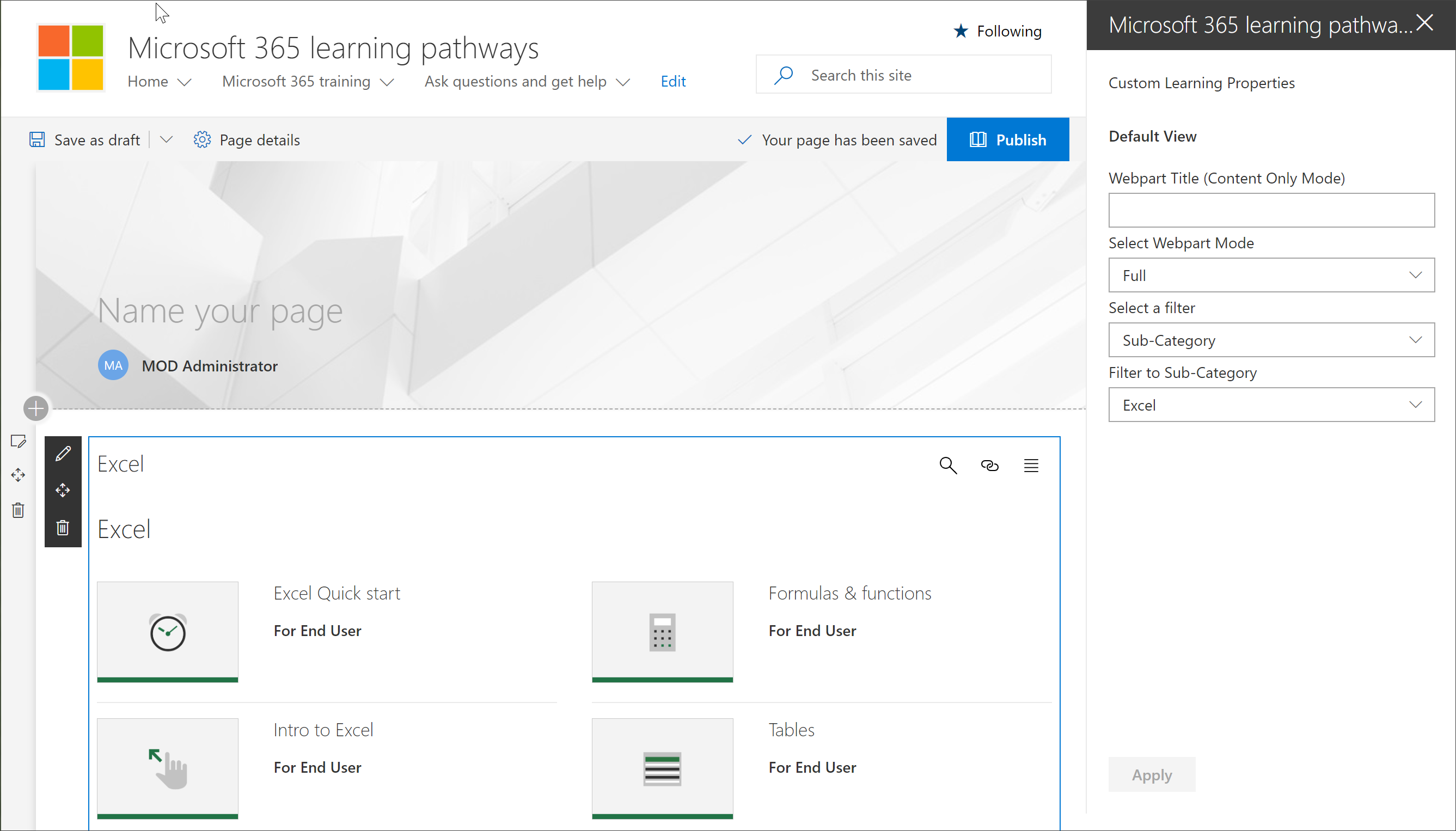
Adicionar um título e publicar a página
- Na área de título da página, digite "Criar sua própria experiência".
- Clique no ícone Editar Web Part na área Título , selecione Simples em Layout e feche o painel Propriedades.
- Clique em Publicar.
Comentários
Em breve: Ao longo de 2024, eliminaremos os problemas do GitHub como o mecanismo de comentários para conteúdo e o substituiremos por um novo sistema de comentários. Para obter mais informações, consulte https://aka.ms/ContentUserFeedback.
Enviar e exibir comentários de